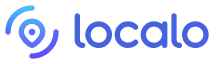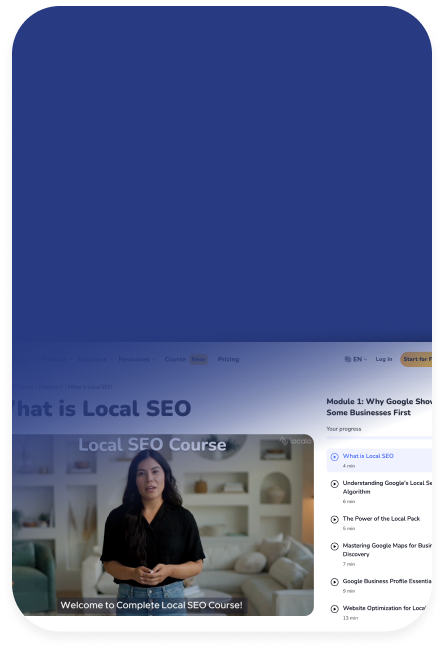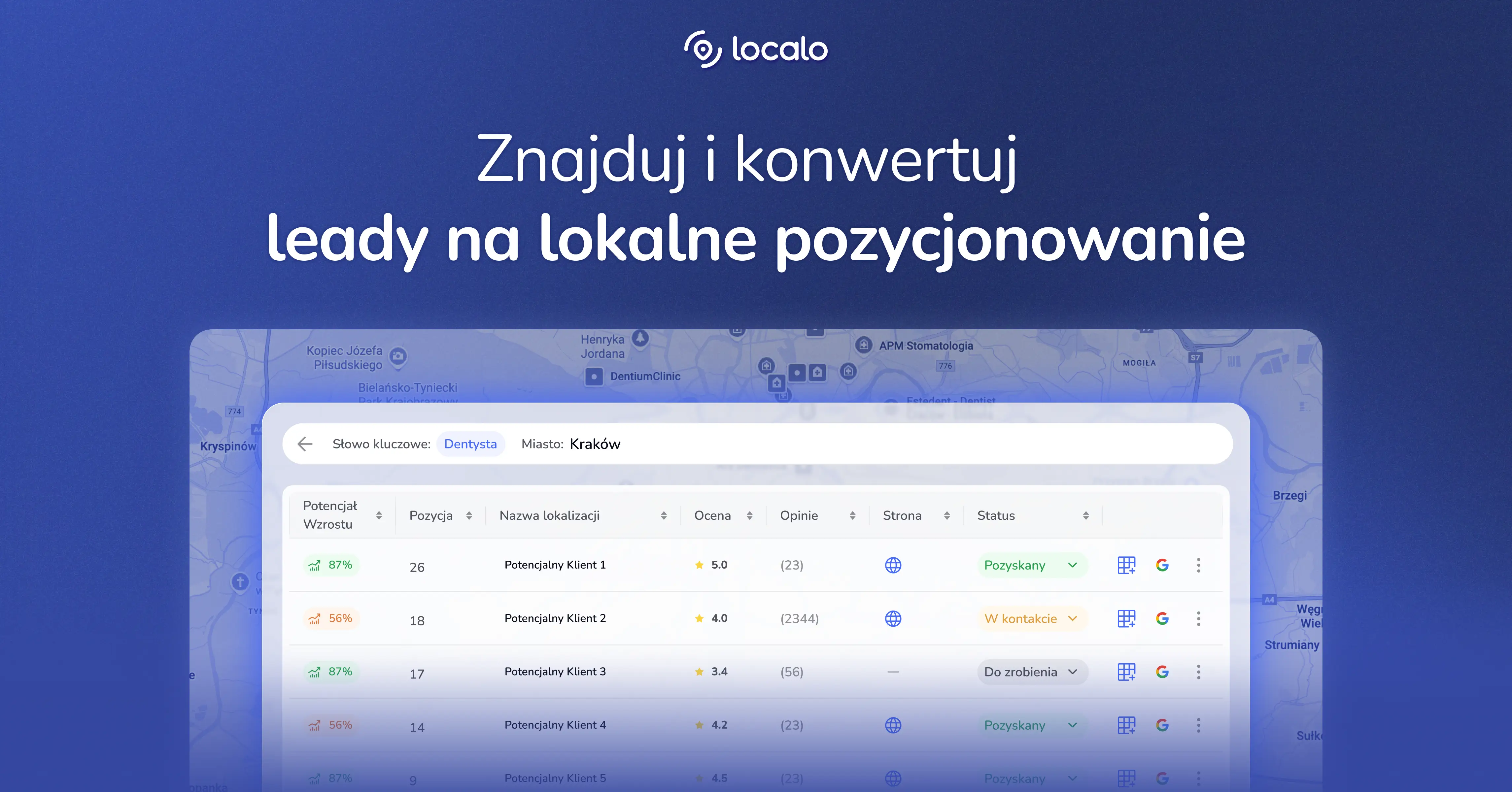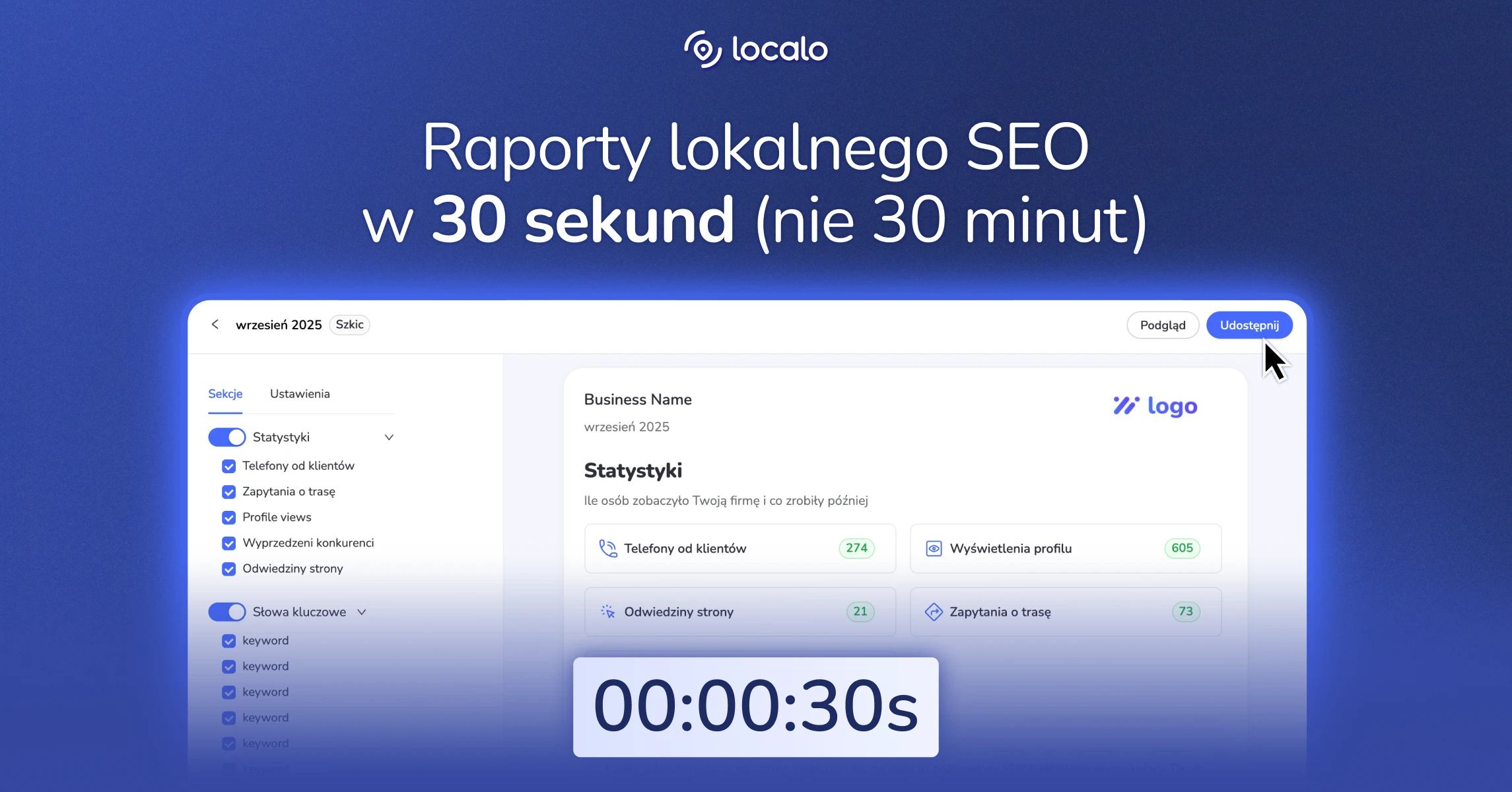Zastanawiałeś się kiedyś, co dzieje się po tym, jak ktoś kliknie link w Twoim Profilu Firmowym Google? Czy osoby te przeglądają Twoją stronę, dokonują zakupów, czy może od razu ją opuszczają? Zrozumienie tego ruchu jest Twoją tajną bronią w zwiększaniu lokalnej widoczności i przyciąganiu większej liczby klientów przez Twoje cyfrowe drzwi frontowe.
Dobra wiadomość? Nie potrzebujesz wymyślnych narzędzi ani wykształcenia technicznego, aby śledzić te cenne dane. Dzięki prostym parametrom UTM możesz odblokować potężne informacje o swojej lokalnej wyszukiwarce, których wielu Twoich konkurentów kompletnie nie dostrzega.
W tym przewodniku przeprowadzimy Cię przez prosty proces konfiguracji śledzenia UTM dla Twojego Profilu Firmowego Google (GBP), pomagając Ci podejmować mądrzejsze decyzje, które przyciągną więcej lokalnych klientów do Twojej firmy. Zaczynajmy!
Dlaczego śledzenie ruchu z GBP jest ważne dla lokalnego SEO
Marketing nie powinien być skomplikowany ani oparty na zgadywaniu. Gdy prawidłowo śledzisz ruch z Profilu Firmowego Google, przekształcasz niejasne wrażenia w konkretne dane, które pokazują dokładnie, jak odwiedzający znajdują Twoją firmę i wchodzą z nią w interakcję online.
Pomyśl o śledzeniu UTM jako o cyfrowym szlaku z okruszków Twojej firmy. Ujawnia:
- Ilu odwiedzających pochodzi z Twojej wizytówki GBP
- Jakie działania podejmują ci odwiedzający na Twojej stronie
- Jak odwiedzający z GBP wypadają w porównaniu z innymi źródłami ruchu
- Które optymalizacje faktycznie poprawiają Twoje współczynniki konwersji
Dzięki tym informacjom możesz skupić swoje wysiłki na tym, co działa i przestać marnować czas na strategie, które nie przynoszą rezultatów.
Czym jest tag UTM? (Prosto wyjaśnione)
Tag UTM jest jak cyfrowa etykieta z nazwą dołączona do linków Twojej strony internetowej. Pomaga zidentyfikować dokładnie, skąd pochodzą Twoi odwiedzający, gdy trafiają na Twoją stronę.
https://www.youtube.com/watch?v=RBmqVdIzbgY
Te małe kody śledzące nie wpływają w ogóle na wygląd ani funkcjonalność Twojej strony, ale dostarczają Google Analytics informacji, których potrzebuje, aby pokazać Ci cenne dane o odwiedzających.
5 parametrów UTM, które musisz znać:
- utm_source → Informuje, skąd pochodzą odwiedzający (np. Google, Facebook, Newsletter)
- utm_medium → Identyfikuje metodę marketingową (np. organic, paid, email)
- utm_campaign → Oznacza Twoją konkretną inicjatywę marketingową (np. summer_promo)
- utm_term (Opcjonalnie) → Śledzi słowa kluczowe dla płatnych kampanii
- utm_content (Opcjonalnie) → Rozróżnia między różnymi linkami w tej samej kampanii
Oto jak wygląda różnica:
Zwykły adres URL bez tagów UTM:
https://localo.com/
Ten sam URL z tagami UTM:
https://localo.com/?utm_source=google&utm_medium=organic&utm_campaign=gbp_tracking
Dodając te parametry, przekształcasz standardowy link w potężne narzędzie śledzące, które pokazuje Ci, jak skuteczna jest Twoja wizytówka GBP w generowaniu wartościowego ruchu.
Tworzenie tagów UTM uproszczone
Chociaż możesz ręcznie dodawać parametry UTM do swoich adresów URL, Google udostępnia przydatne narzędzie, które jeszcze bardziej upraszcza ten proces: Kreator adresów URL kampanii Google.
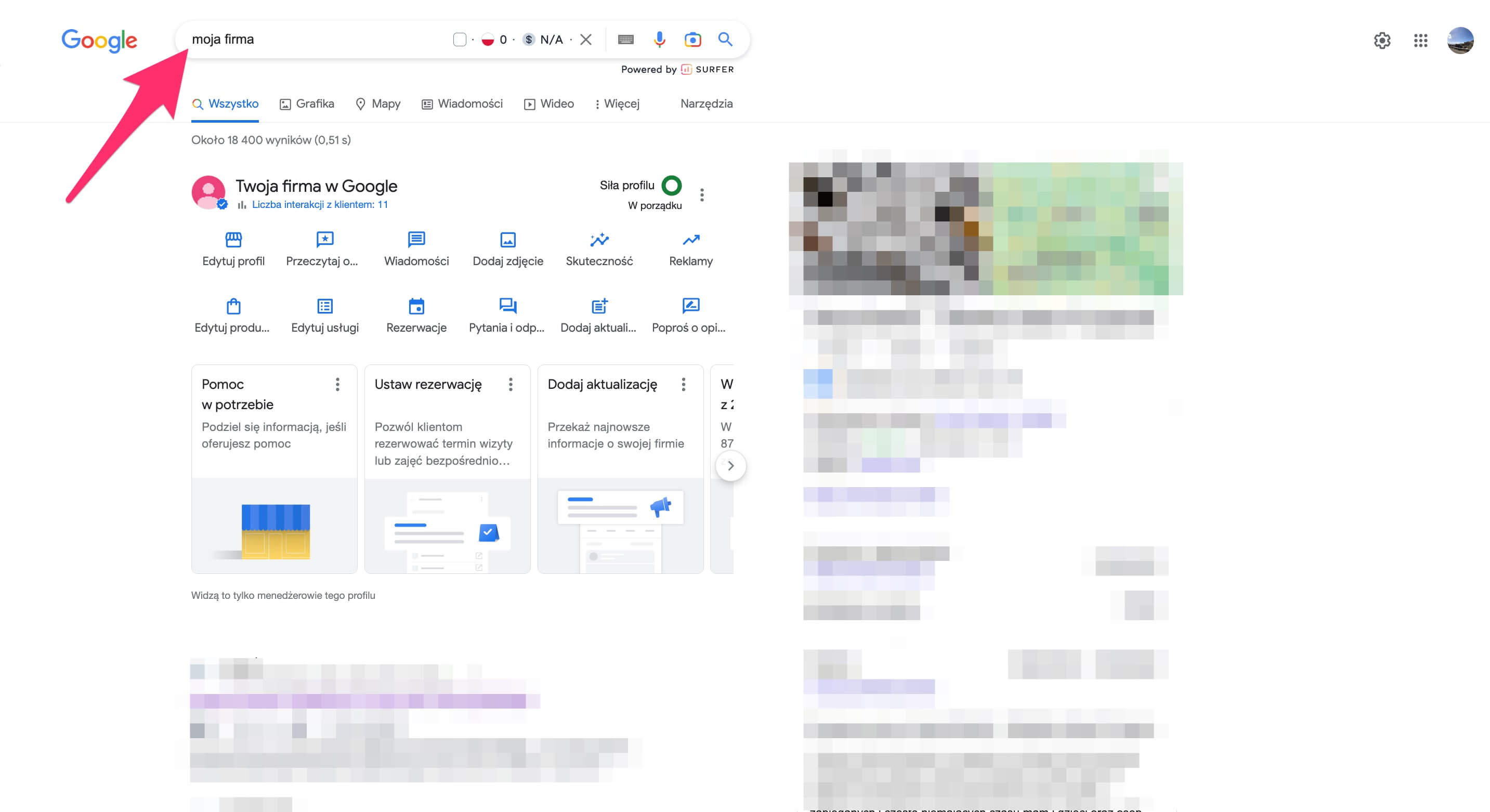
To bezpłatne narzędzie przeprowadzi Cię przez proces tworzenia odpowiednio sformatowanych tagów UTM, wypełniając prosty formularz. Wystarczy wprowadzić adres URL strony internetowej i wartości parametrów, a narzędzie automatycznie wygeneruje URL śledzący, który możesz skopiować i wkleić do swojego Profilu Firmowego Google.
Jak dodać śledzenie UTM do Twojego Profilu Firmowego Google w 4 prostych krokach
Nie martw się - dodanie śledzenia UTM do Twojego GBP jest zaskakująco proste. Postępuj zgodnie z tymi krokami, a wkrótce będziesz śledzić cenne dane:
Krok 1: Uzyskaj dostęp do swojego Profilu Firmowego Google
- Zaloguj się do Menedżera Profilu Firmowego Google za pomocą swojego konta Google.
- Alternatywnie, po prostu wyszukaj nazwę swojej firmy lub wpisz “Moja Firma” w Google, będąc zalogowanym.
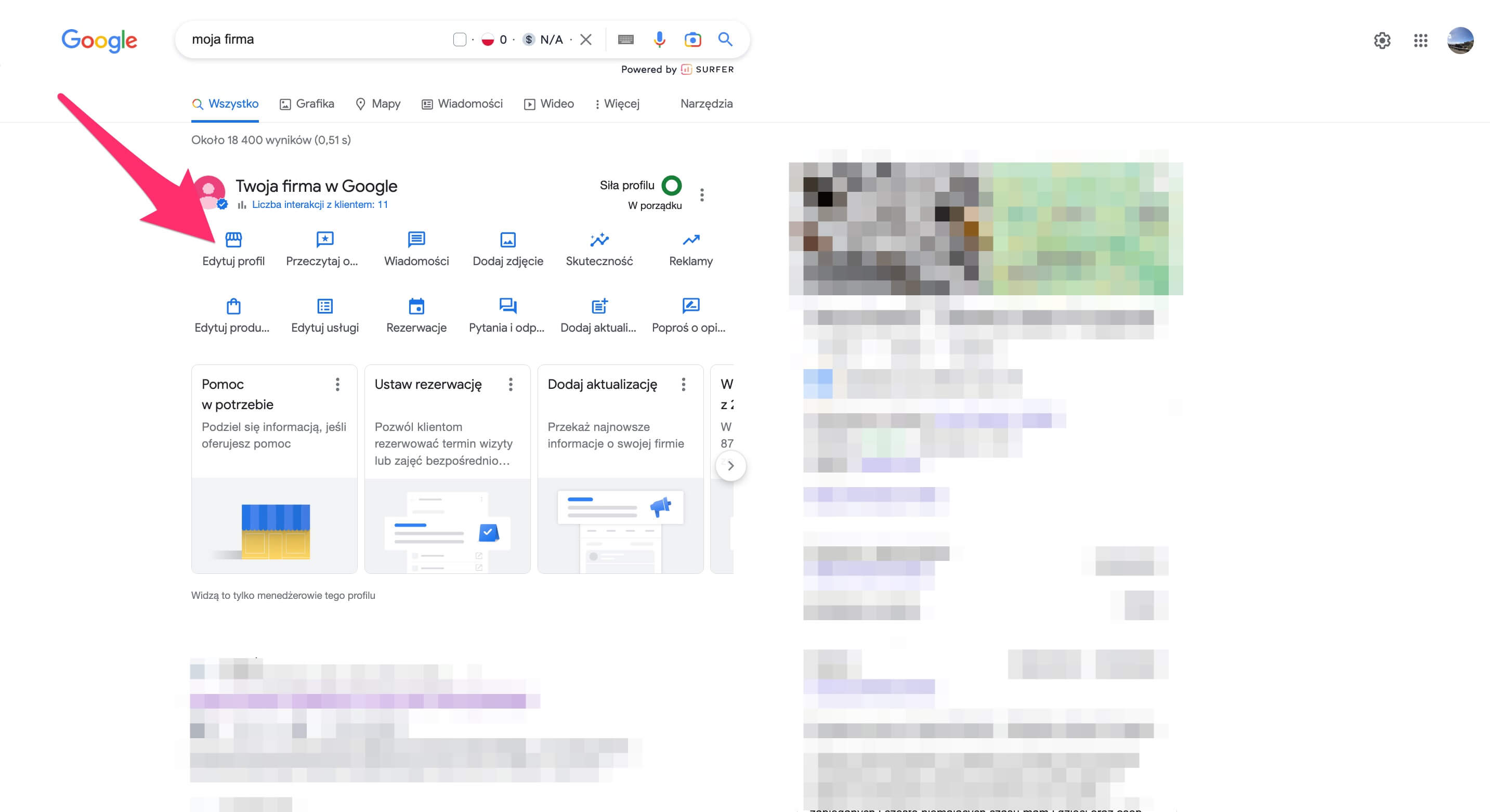
Krok 2: Znajdź ustawienia linku do strony internetowej
- Kliknij przycisk “Edytuj profil” , aby otworzyć ustawienia profilu.
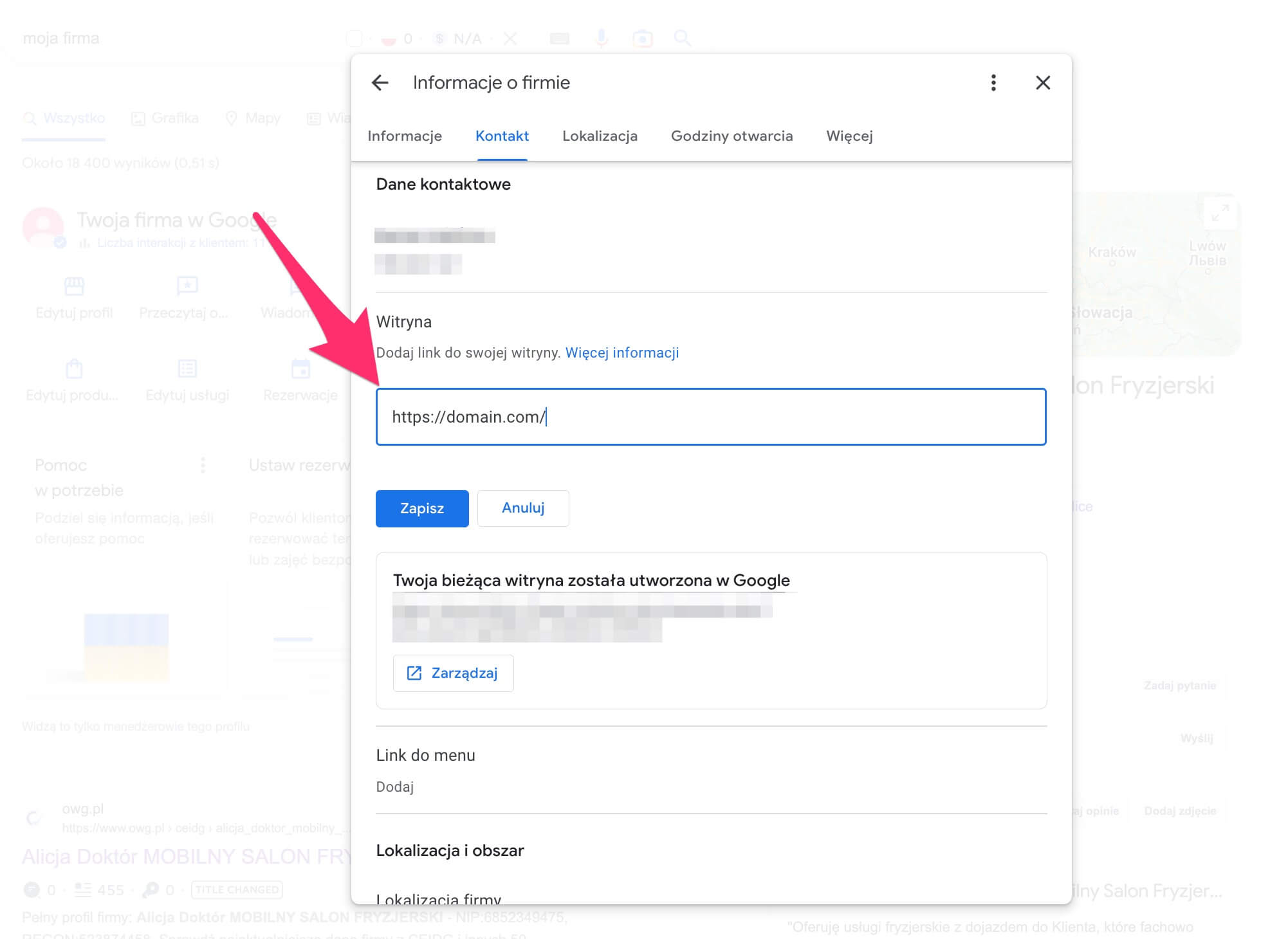
- Przejdź do sekcji “Strona internetowa” , gdzie wyświetlany jest obecny adres URL Twojej strony.
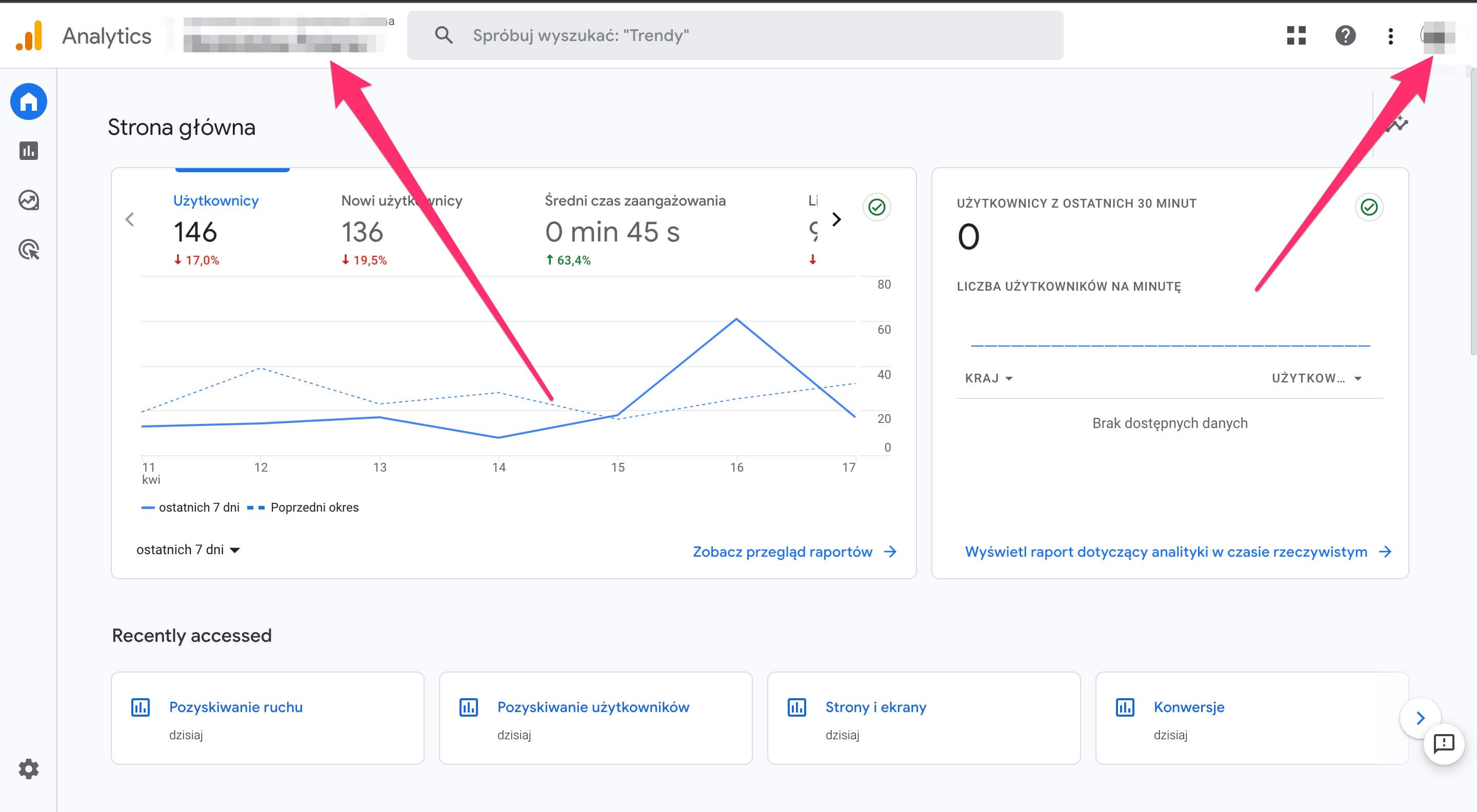
Krok 3: Dodaj swoje parametry UTM
- W polu adresu URL strony znajdź swój istniejący adres strony.
- Dodaj te parametry UTM na końcu swojego adresu URL:
?utm_source=google&utm_medium=organic&utm_campaign=gbp_tracking
- Kliknij “Zapisz” , aby zaktualizować swój profil o nowy śledzony link.
Transformacja Twojego adresu URL powinna wyglądać tak:
Przed: https://twojafirma.pl/
Po: https://twojafirma.pl/?utm_source=google&utm_medium=organic&utm_campaign=gbp_tracking
Krok 4: Zweryfikuj, czy Twoje śledzenie działa
- Otwórz Google Analytics (daj mu 24-48 godzin na zebranie danych).
- Przejdź do Raporty > Pozyskiwanie > Źródła ruchu .
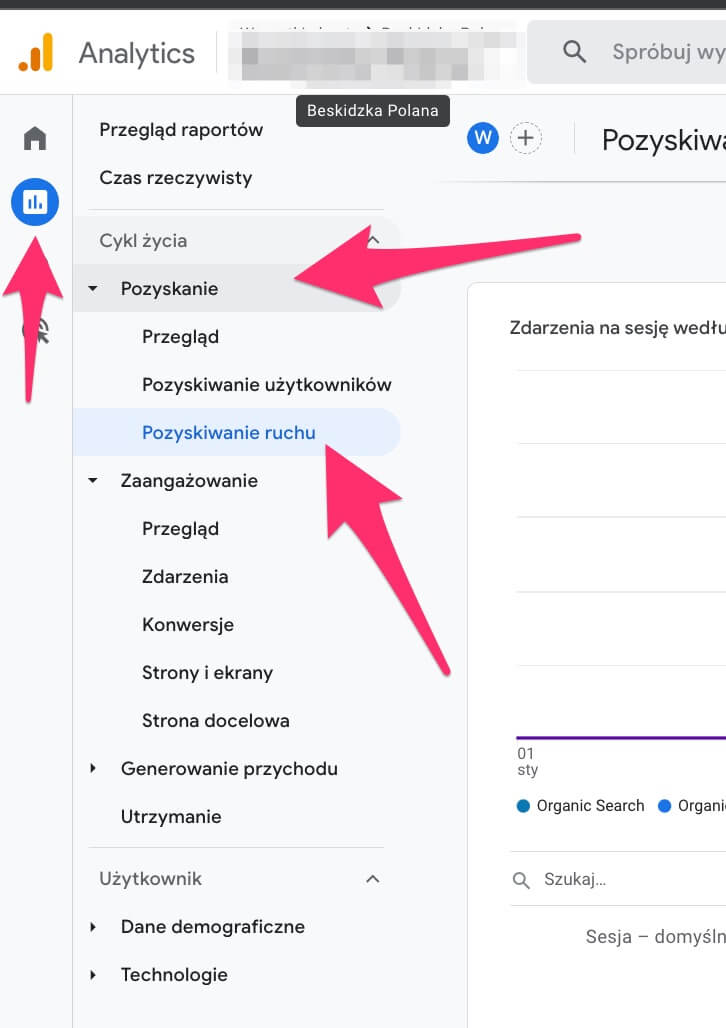
- Kliknij “+” w środkowej tabeli danych
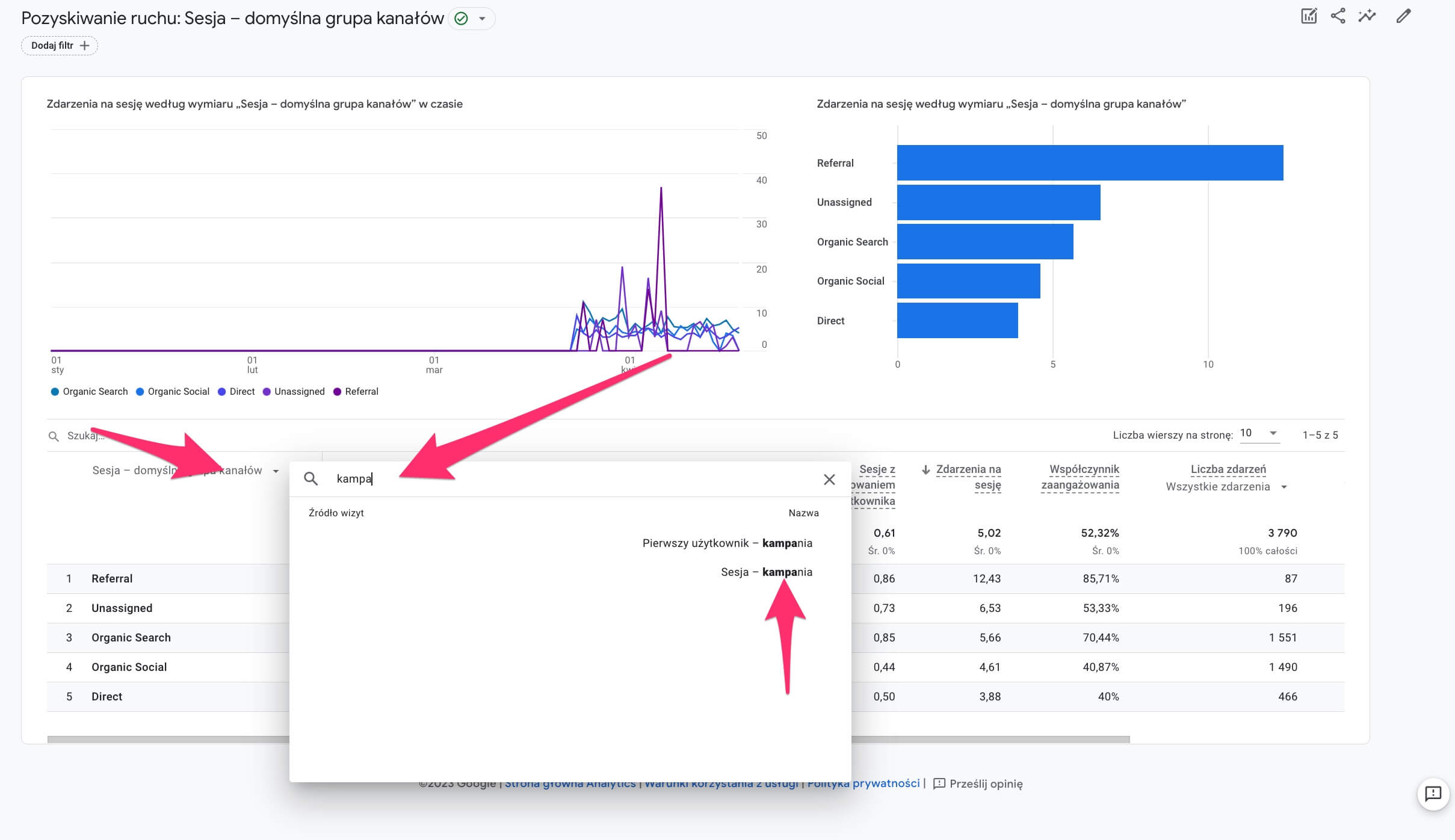
- Teraz możesz filtrować według źródła sesji (“google”) lub medium sesji (“organic”) i spróbować znaleźć swój oznaczony ruch
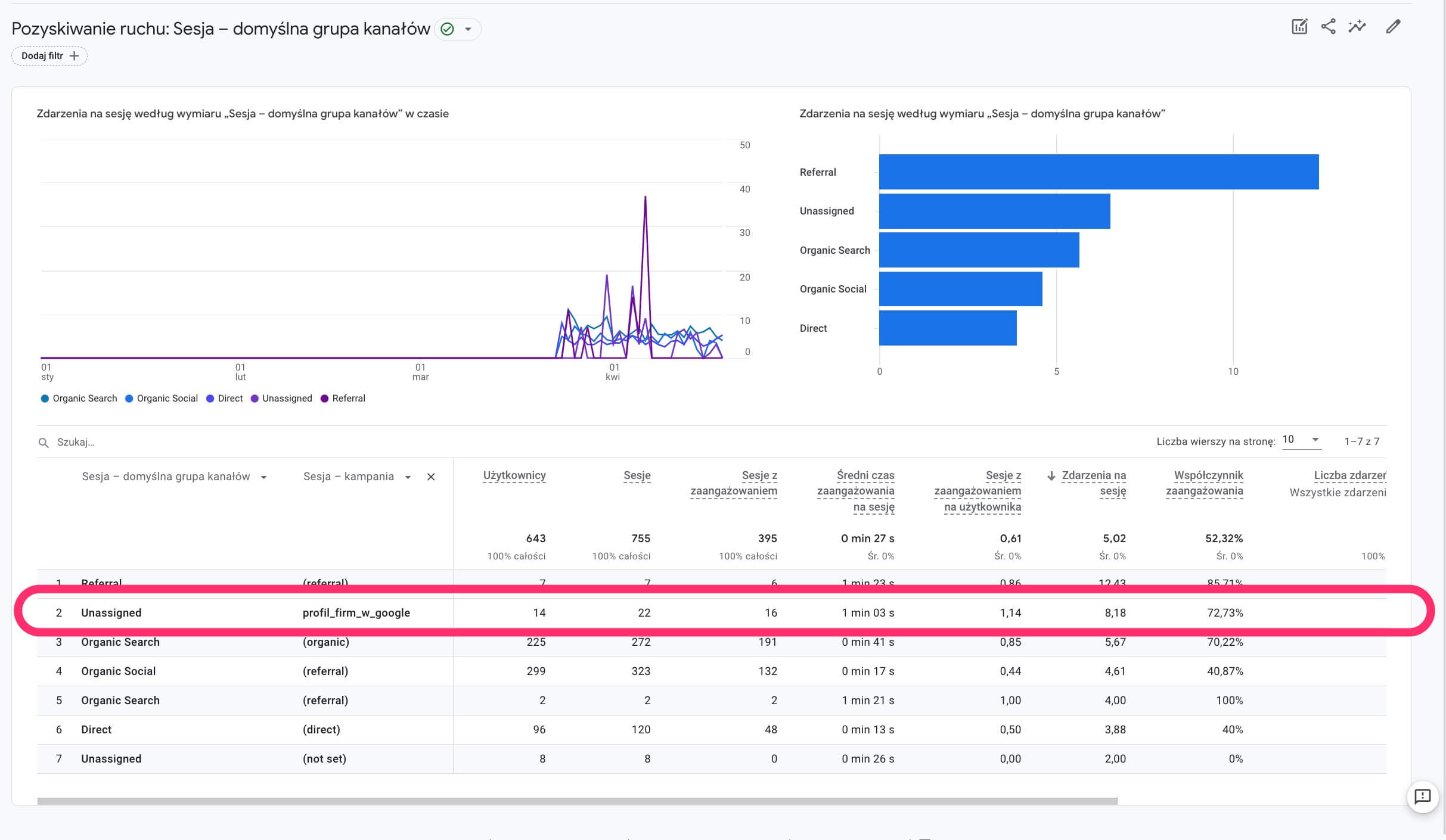
Często zadawane pytania dotyczące śledzenia ruchu z GBP
Na jakich metrykach powinienem się skupić w przypadku ruchu z GBP?
Analizując ruch z Profilu Firmowego Google, zwróć uwagę na te kluczowe wskaźniki wydajności:
- Czas trwania sesji → Czy odwiedzający z GBP spędzają czas na przeglądaniu Twojej strony?
- Współczynnik odrzuceń → Czy opuszczają stronę po obejrzeniu tylko jednej strony?
- Strony na sesję → Ile stron zazwyczaj przeglądają?
- Współczynnik konwersji → Jaki procent podejmuje wartościowe działania, takie jak dzwonienie, wypełnianie formularzy lub dokonywanie zakupów?
Te wskaźniki ujawniają, czy Twój GBP przyciąga wykwalifikowanych odwiedzających, którzy prawdopodobnie zostaną klientami.
Czy mogę śledzić ruch z GBP również w Google Search Console?
Absolutnie! Google Search Console dostarcza dodatkowych informacji o tym, jak Twoja wizytówka GBP wypada w wynikach wyszukiwania:
- Otwórz Google Search Console.
- Przejdź do Przegląd (lewe menu) > Pełny raport stron .
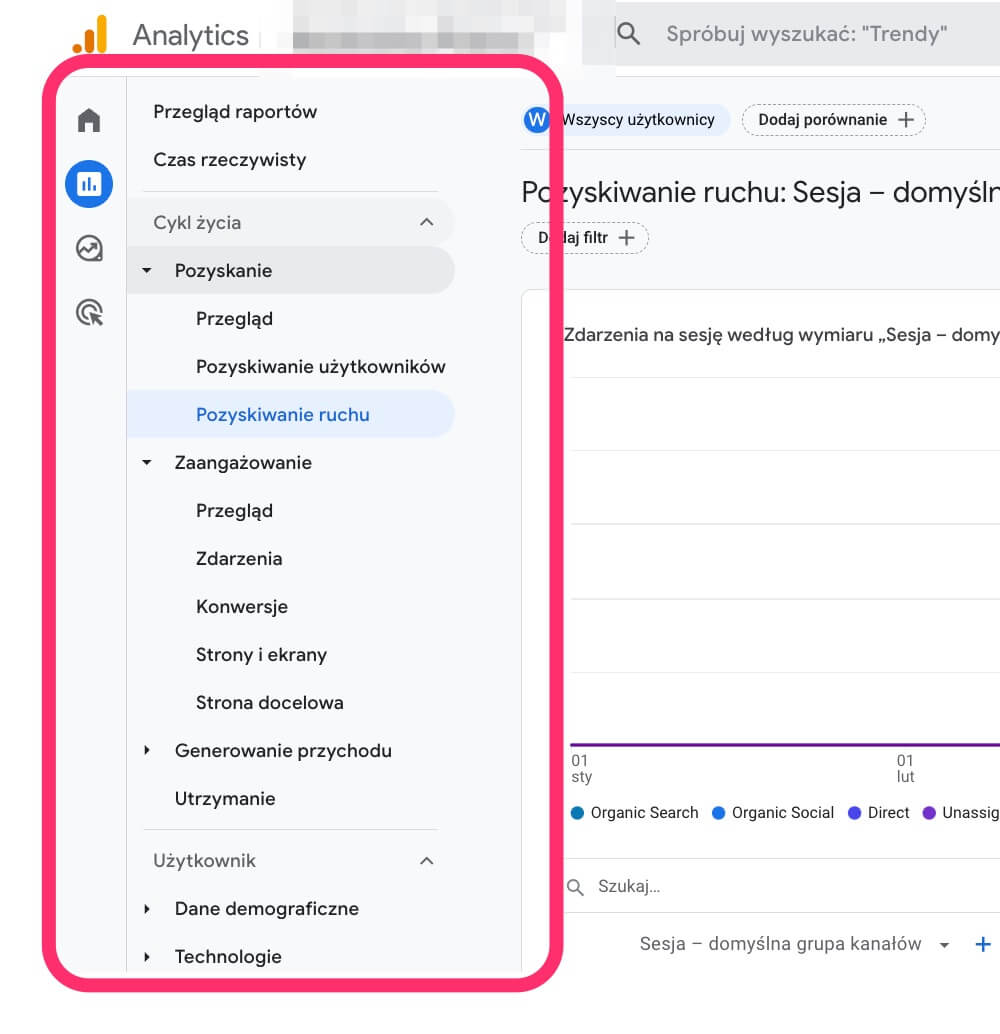
- Kliknij “Strony” → Wprowadź swój parametr UTM (np. utm_source=google).
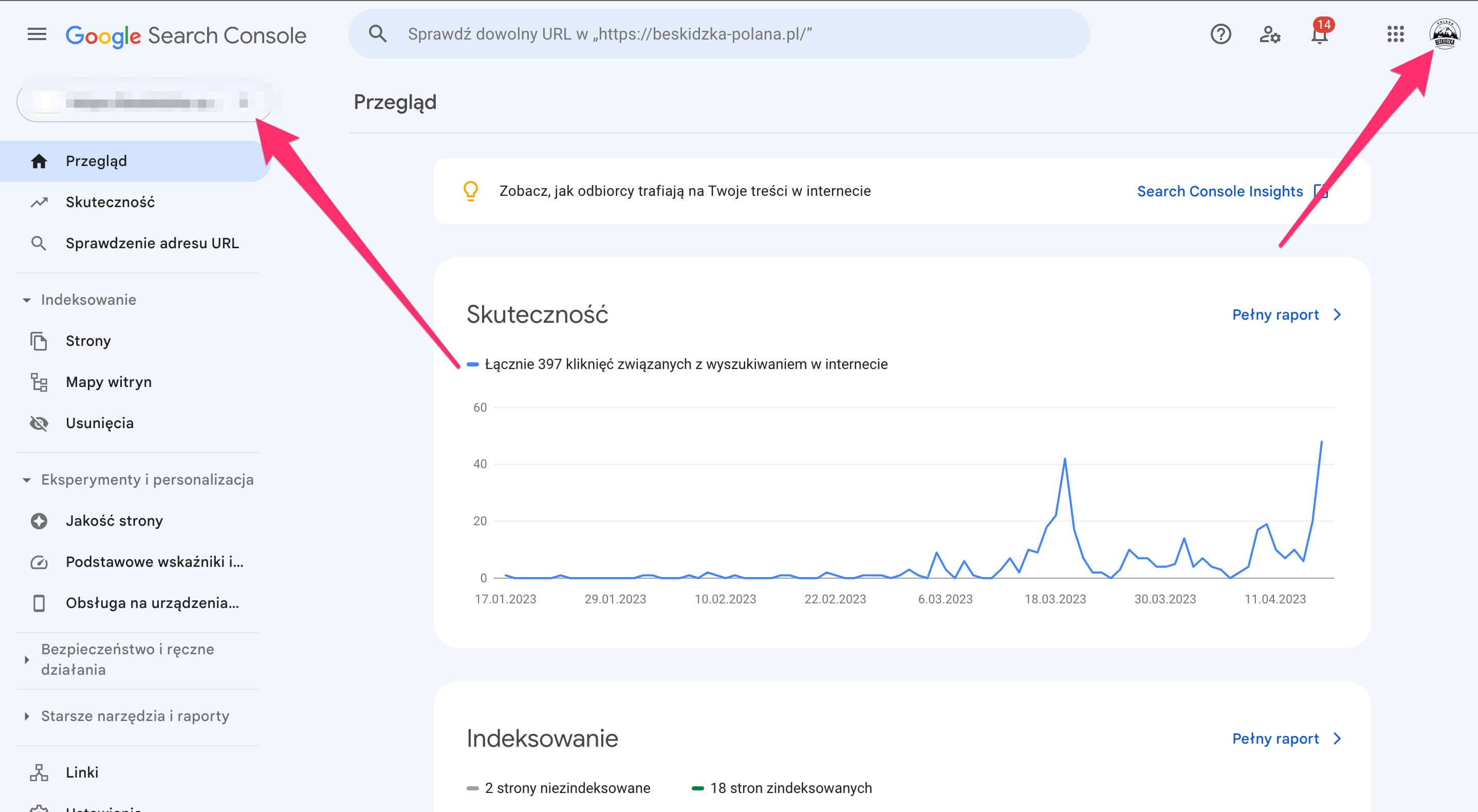
- Zobaczysz wyświetlenia, kliknięcia i współczynniki klikalności dla ruchu z GBP.
Te dane pokazują, jak często Twój GBP pojawia się w wynikach wyszukiwania i jak atrakcyjny jest dla wyszukujących.
Przekształć swoje spostrzeżenia z GBP w sukcesy lokalnego SEO
Śledzenie ruchu z Profilu Firmowego Google to nie tylko zbieranie danych — to podejmowanie mądrzejszych decyzji, które przyciągają więcej lokalnych klientów.
Dzięki odpowiedniemu śledzeniu UTM odkryjesz dokładnie, jak dobrze wypada Twoja wizytówka GBP w porównaniu z innymi kanałami marketingowymi. Zobaczysz, które strony internetowe odwiedzający z GBP uważają za najbardziej wartościowe, i zidentyfikujesz możliwości optymalizacji swojej wizytówki, aby uzyskać jeszcze lepsze wyniki.
Gotowy, aby przenieść swoje lokalne SEO na wyższy poziom?
Skonfiguruj śledzenie UTM już dziś i zacznij gromadzić cenne dane.
Porównaj wydajność swojego GBP z innymi źródłami ruchu.
Optymalizuj swoją wizytówkę na podstawie rzeczywistych zachowań odwiedzających, a nie zgadywania.
Chcesz zobaczyć, jak Twoja firma wypada w lokalnym wyszukiwaniu w porównaniu z konkurencją? Sprawdź swoją widoczność GBP za darmo!
Marketing nie powinien być skomplikowany. Dzięki odpowiedniemu śledzeniu możesz skupić się na tym, co naprawdę ważne — rozwijaniu swojej firmy i obsługiwaniu większej liczby klientów w swojej okolicy.

Article author:
Sebastian Żarnowski
Współzałożyciel & CEO
Z marketingiem lokalnym związany jestem od lat, a swoją karierę rozpoczynałem w Agencji KS, gdzie zapoczątkowałem też dział Local SEO. Obecnie jako współzałożyciel Localo rozwijam narzędzie wspierające lokalne firmy w docieraniu do klientów. Wiedzą dzielę się poprzez blogi, webinary, social media oraz wideo na YouTube. Stawiam na autentyczność, praktyczne podejście i skuteczność, by wspierać rozwój lokalnych biznesów i pomóc im lepiej docierać do klientów. Cenię nieszablonowe myślenie i stale poszukuję nowych rozwiązań w marketingu.